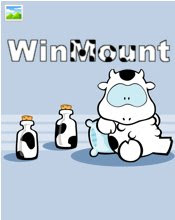更新内容:
* 增加修改MOU的功能;
* 在菜单中添加Mount文件夹至文件夹;
* 修复BUG: 文件Mount至WinMount虚拟盘的目录文件夹时,会被mount至虚拟盘根目录;
* 修复转换后无法将源文件删除的BUG;
* 暂时禁止mount可回写的盘;
* 修复了浏览注释崩溃的BUG。
更新说明:
WinMount 3.1.1127新增了MOU格式的修改功能,用户可以在WinMount浏览模式下添加和删除文件。同时,用户也可以通过鼠标拖拽方式,直接将文件拖入MOU文件图标中完成文件添加。
在上一版本中已经增加了mount文件至本地文件夹的功能,主要支持MOU,ZIP,RAR等压缩文件格式。在这个新版本又增加将文件夹mount至本地文件夹的功能。现在用户可以将压缩包或文件夹直接mount到本地的指定目录,该目录的原有文件将被隐藏,所有对该目录的更改都不能保存,对原有目录起到了保护作用。操作也是非常方便的,只需要打开软件界面,点击“文件mount文件夹到文件夹”,然后添加并指定目录就可以了。
11/28/2008
11/24/2008
WinMount v3.1 beta 1120发布
WinMount是一个Windows工具, 运用Mount的全新理念,将压缩文件挂载到虚拟盘中,直接使用,无需解压。同时也支持常用压缩格式的压缩,解压缩,浏览功能。WinMount 3版本隆重推出WinMount独创新压缩格式标准MOU, 该格式采用随机解压算法,可以瞬间被mount为虚拟磁盘,并支持传统压缩格式转换到MOU格式。另外,WinMount还支持大多常用虚拟镜像文件,音频文件(FLAC/APE/WV)及VHD, Microsoft WIM.
新版本更新内容:
* 增加将压缩包mount至文件夹;
* 修复了MOUNT VCD格式后不能读取的BUG;
* 修复BUG,解压压缩功能更加稳定;
* 增加镜像文件自动播放;
* Mount盘卷标为文件名;
* 修复一些其它BUG。
新版本更新内容:
* 增加将压缩包mount至文件夹;
* 修复了MOUNT VCD格式后不能读取的BUG;
* 修复BUG,解压压缩功能更加稳定;
* 增加镜像文件自动播放;
* Mount盘卷标为文件名;
* 修复一些其它BUG。
11/13/2008
制作压缩包和ISO
方法一.右键选择文件,在弹出菜单中选择“压缩”。
(可制作MOU/ZIP/7Z)
这种方法只适合同一目录下的单文件和多文件,如果想把不同目录下的文件制作成一个压缩包,则需要参考方法二。
方法二
(可制作MOU/ZIP/7Z/ISO)
1. 打开WinMount主界面,打开“选项”菜单栏,选择“视图”>“制作压缩包”

2. 进入制作界面,添加目录和文件。
工具栏介绍
添加目录:添加一个目录到压缩包中
添加文件:添加文件到压缩包中
删除文件:从压缩包中删除文件
压缩:开始压缩

3. 压缩包中的文件添加完成后,点击工具栏“压缩”,弹出压缩设置选项,在这里可以设置压缩包的格式,密码,保存路径,压缩等级等。

(可制作MOU/ZIP/7Z)
这种方法只适合同一目录下的单文件和多文件,如果想把不同目录下的文件制作成一个压缩包,则需要参考方法二。
方法二
(可制作MOU/ZIP/7Z/ISO)
1. 打开WinMount主界面,打开“选项”菜单栏,选择“视图”>“制作压缩包”

2. 进入制作界面,添加目录和文件。
工具栏介绍
添加目录:添加一个目录到压缩包中
添加文件:添加文件到压缩包中
删除文件:从压缩包中删除文件
压缩:开始压缩

3. 压缩包中的文件添加完成后,点击工具栏“压缩”,弹出压缩设置选项,在这里可以设置压缩包的格式,密码,保存路径,压缩等级等。

11/07/2008
压缩格式7Z
7z 是一种新的压缩格式,它拥有目前最高的压缩比。 它支持不 可更改和配置压缩的算法,加密以及支持档案的文件头压缩。
7z 是 7-Zip 发布于 GNU LGPL 的子程序。您可从 Source Forge 下载 7-Zip 的源代码。7z 已公开了结构编辑功能,所以它可以支持任何一种新的压缩算法,LZMA 算法是 7z 格式的默认标准算法。目前7z通常使用的后缀名为".7z" ,它的MIME格式为 application/x-7z-compressed
相关文章
1.解压缩7Z
请参考http://winmount.blogspot.com/2009/03/winmount.html
2.压缩7Z
请参考http://winmount.blogspot.com/2008/11/blog-post.html
3.浏览7Z
请参考http://winmount.blogspot.com/2009/03/winmount_25.html
4.转换7Z到MOU
请参考http://winmount.blogspot.com/2009/04/mou.html
7z 是 7-Zip 发布于 GNU LGPL 的子程序。您可从 Source Forge 下载 7-Zip 的源代码。7z 已公开了结构编辑功能,所以它可以支持任何一种新的压缩算法,LZMA 算法是 7z 格式的默认标准算法。目前7z通常使用的后缀名为".7z" ,它的MIME格式为 application/x-7z-compressed
相关文章
1.解压缩7Z
请参考http://winmount.blogspot.com/2009/03/winmount.html
2.压缩7Z
请参考http://winmount.blogspot.com/2008/11/blog-post.html
3.浏览7Z
请参考http://winmount.blogspot.com/2009/03/winmount_25.html
4.转换7Z到MOU
请参考http://winmount.blogspot.com/2009/04/mou.html
压缩格式ZIP
ZIP,是一个计算机文件的压缩的算法,原名Deflate(真空),发明者为菲尔·卡茨(Phil Katz)),他于1989年1月公布了该格式的资料。ZIP通常使用后缀名“.zip”,它的MIME格式为 application/zip 。
ZIP格式开放而且免费。越来越多的软件内嵌支持打开Zip文件。这时,Zip文件越来越象一个经过压缩的透明文件夹。
* 自Windows Me以来,Windows内嵌支持打开以及压缩Zip文件。
* 一些下载软体的工具,支持部分下载Zip文件然后进行恢复。
* 越来越多的软件内嵌支持打开Zip文件。
* 几乎所有的压缩软体都支持打开及制作Zip文件。
ZIP是一种相当简单的分别压缩每个文件的存档格式。分别压缩文件允许不必读取另外的数据而检索独立的文件;理论上,这种格式允许对不同的文件使用不同的算法。不管用何种方法,对这种格式的一个告诫是对于包含很多小文件的时候,存档会明显的比压缩成一个独立的文件(在类Unix系统中一个经典的例子是普通的tar.gz存档是由一个使用gzip压缩的TAR存档组成)要大。
ZIP的规约指出文件可以不经压缩或者使用不同的压缩算法来存储。然而,在实际上,ZIP几乎差不多总是在使用卡茨(Katz)的DEFLATE算法。
ZIP支持基于对称加密系统的一个简单的密码,现在已知有严重的缺陷,已知明文攻击,字典攻击和暴力攻击。ZIP也支持分卷压缩。
在近来一段时间,ZIP加入了包括新的压缩和加密方法的新特征,不过这些新特征并没有被许多工具所支持并且没有得到广泛应用。
相关文章
1.Mount ZIP
请参考http://winmount.blogspot.com/2008/09/blog-post_19.html
2.解压缩ZIP
请参考http://winmount.blogspot.com/2009/03/winmount.html
3.压缩ZIP
请参考http://winmount.blogspot.com/2008/11/blog-post.html
4.浏览ZIP
请参考http://winmount.blogspot.com/2009/03/winmount_25.html
5.转换ZIP到MOU
请参考http://winmount.blogspot.com/2009/04/mou.html
ZIP格式开放而且免费。越来越多的软件内嵌支持打开Zip文件。这时,Zip文件越来越象一个经过压缩的透明文件夹。
* 自Windows Me以来,Windows内嵌支持打开以及压缩Zip文件。
* 一些下载软体的工具,支持部分下载Zip文件然后进行恢复。
* 越来越多的软件内嵌支持打开Zip文件。
* 几乎所有的压缩软体都支持打开及制作Zip文件。
ZIP是一种相当简单的分别压缩每个文件的存档格式。分别压缩文件允许不必读取另外的数据而检索独立的文件;理论上,这种格式允许对不同的文件使用不同的算法。不管用何种方法,对这种格式的一个告诫是对于包含很多小文件的时候,存档会明显的比压缩成一个独立的文件(在类Unix系统中一个经典的例子是普通的tar.gz存档是由一个使用gzip压缩的TAR存档组成)要大。
ZIP的规约指出文件可以不经压缩或者使用不同的压缩算法来存储。然而,在实际上,ZIP几乎差不多总是在使用卡茨(Katz)的DEFLATE算法。
ZIP支持基于对称加密系统的一个简单的密码,现在已知有严重的缺陷,已知明文攻击,字典攻击和暴力攻击。ZIP也支持分卷压缩。
在近来一段时间,ZIP加入了包括新的压缩和加密方法的新特征,不过这些新特征并没有被许多工具所支持并且没有得到广泛应用。
相关文章
1.Mount ZIP
请参考http://winmount.blogspot.com/2008/09/blog-post_19.html
2.解压缩ZIP
请参考http://winmount.blogspot.com/2009/03/winmount.html
3.压缩ZIP
请参考http://winmount.blogspot.com/2008/11/blog-post.html
4.浏览ZIP
请参考http://winmount.blogspot.com/2009/03/winmount_25.html
5.转换ZIP到MOU
请参考http://winmount.blogspot.com/2009/04/mou.html
压缩格式RAR
RAR是一种专利文件格式,用于数据压缩与归档打包,开发者Eugene Roshal(所以RAR的全名是:Roshal ARchive)。首个公开版本RAR 1.3发布于1993年。
WinRAR 是一个允许你创建、管理和控制压缩文件的强大工具,应用于数个操作系统环境:Windows、Linux、FreeBSD 、DOS、OS/2、MacOS X。
RAR由WinRAR创建,是目前应用最广泛的压缩格式之一。
相关文章
1.Mount RAR
请参考http://winmount.blogspot.com/2008/09/blog-post_19.html
2.解压缩RAR
请参考http://winmount.blogspot.com/2009/03/winmount.html
3.浏览RAR
请参考http://winmount.blogspot.com/2009/03/winmount_25.html
4.转换RAR到MOU
请参考http://winmount.blogspot.com/2009/04/mou.html
WinRAR 是一个允许你创建、管理和控制压缩文件的强大工具,应用于数个操作系统环境:Windows、Linux、FreeBSD 、DOS、OS/2、MacOS X。
RAR由WinRAR创建,是目前应用最广泛的压缩格式之一。
相关文章
1.Mount RAR
请参考http://winmount.blogspot.com/2008/09/blog-post_19.html
2.解压缩RAR
请参考http://winmount.blogspot.com/2009/03/winmount.html
3.浏览RAR
请参考http://winmount.blogspot.com/2009/03/winmount_25.html
4.转换RAR到MOU
请参考http://winmount.blogspot.com/2009/04/mou.html
压缩格式MOU
MOU是一种支持随机解压的文档压缩新格式。
它是由WinMount自创的,采用全新的随机解压的压缩算法,用WinMount压缩成的MOU文件压缩比高,能瞬时被打开,运用WinMount独创的mount技术,不需解压,打开更快。
MOU采用的是随机解压的压缩算法,这与传统的压缩格式有很大的区别。
传统的压缩格式在解压时都需要被完全解压出来才能使用,而MOU格式的随机解压,是根据用户的需求,在使用文件的某一部分时,直接把这个部分打开,不用把文件全部解压出来,这就大大节省了时间。随机解压算法是WinMount独创的全新的算法。 MOU压缩文件具有压缩比高,打开速度快的特点。用WinMount压缩成的MOU文件压缩比高,压缩率在40%以上,与目前压缩率较高的格式MOU相当。MOU最大的特点是mount速度快,用WinMount打开MOU文件,能瞬时打开,几乎不需要解压的时间。尤其是对于百兆以上的大文件,MOU速度快的优势更加明显 。
WinMount 专有格式MOU版权:
MOU格式免费,个人或商业、机关单位可以公开免费使用与传播;
如果应用于商业活动,请事先与WinMount公司联系获得授权,此授权免费;
在适当时候,WinMount公司将公开MOU格式的压缩与解压部分的接口,或者源代码。
相关文章
1.Mount MOU
请参考http://winmount.blogspot.com/2008/09/blog-post_19.html
2.解压缩MOU
请参考http://winmount.blogspot.com/2009/03/winmount.html
3.压缩MOU
请参考http://winmount.blogspot.com/2008/11/blog-post.html
4.浏览MOU
请参考http://winmount.blogspot.com/2009/03/winmount_25.html
它是由WinMount自创的,采用全新的随机解压的压缩算法,用WinMount压缩成的MOU文件压缩比高,能瞬时被打开,运用WinMount独创的mount技术,不需解压,打开更快。
MOU采用的是随机解压的压缩算法,这与传统的压缩格式有很大的区别。
传统的压缩格式在解压时都需要被完全解压出来才能使用,而MOU格式的随机解压,是根据用户的需求,在使用文件的某一部分时,直接把这个部分打开,不用把文件全部解压出来,这就大大节省了时间。随机解压算法是WinMount独创的全新的算法。 MOU压缩文件具有压缩比高,打开速度快的特点。用WinMount压缩成的MOU文件压缩比高,压缩率在40%以上,与目前压缩率较高的格式MOU相当。MOU最大的特点是mount速度快,用WinMount打开MOU文件,能瞬时打开,几乎不需要解压的时间。尤其是对于百兆以上的大文件,MOU速度快的优势更加明显 。
WinMount 专有格式MOU版权:
MOU格式免费,个人或商业、机关单位可以公开免费使用与传播;
如果应用于商业活动,请事先与WinMount公司联系获得授权,此授权免费;
在适当时候,WinMount公司将公开MOU格式的压缩与解压部分的接口,或者源代码。
相关文章
1.Mount MOU
请参考http://winmount.blogspot.com/2008/09/blog-post_19.html
2.解压缩MOU
请参考http://winmount.blogspot.com/2009/03/winmount.html
3.压缩MOU
请参考http://winmount.blogspot.com/2008/11/blog-post.html
4.浏览MOU
请参考http://winmount.blogspot.com/2009/03/winmount_25.html
11/05/2008
WinRAR和WinMount执行程序评测
在百度知道中看到有网友问:“在RAR中执行程序,是不是不会留下系统垃圾”。回答这个问题,首先要知道程序的执行路径在哪里。我们可以做一个评测,我准备了3个软件。
Process Exporer (用来查看程序执行路径),WinRAR(用来执行程序),WinMount(用来执行程序)
我分别用WinRAR和WinMount打开一个压缩包Office3in12007.rar
1. WinRAR
在选择方式中选择WinRAR,双击WinRAR中的Microsoft Office 2007 V2.07.exe,等待一段时间

解压完毕后,在Process Exporer中查看到程序在C盘中解压并执行。

2. WinMount
在压缩包右键菜单中选择"Mount至新驱动器",等待一段时间。Office3in12007.rar被挂载到虚拟硬盘Z:\中(挂载可参考http://winmount.blogspot.com/2008/09/blog-post_19.html)

在Process Exporer中查看到程序在虚拟Z盘中执行。Z盘是WinMount程序生成的虚拟盘。

虚拟盘只占用内存空间,关闭WinMount,内存就会自动释放,不占用硬盘空间更不会留下系统垃圾。而WinRAR的文件在执行后已经写入了物理硬盘C中,留下了系统垃圾。
Process Exporer (用来查看程序执行路径),WinRAR(用来执行程序),WinMount(用来执行程序)
我分别用WinRAR和WinMount打开一个压缩包Office3in12007.rar
1. WinRAR
在选择方式中选择WinRAR,双击WinRAR中的Microsoft Office 2007 V2.07.exe,等待一段时间

解压完毕后,在Process Exporer中查看到程序在C盘中解压并执行。

2. WinMount
在压缩包右键菜单中选择"Mount至新驱动器",等待一段时间。Office3in12007.rar被挂载到虚拟硬盘Z:\中(挂载可参考http://winmount.blogspot.com/2008/09/blog-post_19.html)

在Process Exporer中查看到程序在虚拟Z盘中执行。Z盘是WinMount程序生成的虚拟盘。

虚拟盘只占用内存空间,关闭WinMount,内存就会自动释放,不占用硬盘空间更不会留下系统垃圾。而WinRAR的文件在执行后已经写入了物理硬盘C中,留下了系统垃圾。
订阅:
博文 (Atom)